Si su trabajo requiere que convierta con frecuencia archivos PDF a diferentes formatos, sabe lo complicado que puede ser. Especialmente porque varios software y herramientas solo le permiten convertir archivos PDF a uno o unos pocos formatos limitados. ¿Qué sucede si necesita convertir archivos PDF a un archivo de Word o JPG o cualquier otro formato y viceversa, al mismo tiempo que comprime, divide y protege con contraseña el archivo PDF? Bueno, ahí es donde entra en juego PDF Candy. El nuevo herramienta en línea, de la gente de Icecream Apps, trae un montón de herramientas PDF de forma gratuita. Entonces, entremos en los detalles de PDF Candy, ¿de acuerdo??
PDF Candy: ¿Cuáles son las herramientas que ofrece??
El conjunto de herramientas PDF Candy incluye 24 herramientas PDF para convertir de PDF a otros formatos o convertir a PDF desde otros formatos, junto con otras útiles herramientas de PDF. Aquí están todas las herramientas que ofrece PDF Candy:
Convertir de PDF:
- PDF a Word
- PDF a JPG
- PDF a BMP
- PDF a TIFF
- PDF a PNG
Convertir a PDF:
- Word a PDF
- JPG a PDF
- EPUB a PDF
- MOBI a PDF
- FB2 a PDF
- PNG a PDF
- TIFF a PDF
- BMP a PDF
- ODT a PDF
- Excel a PDF
- PPT a PDF
Otras herramientas de PDF:
- Fusionar PDF
- PDF dividido
- Comprimir PDF
- Desbloquear PDF
- Proteger PDF
- Girar PDF
- Agregar marca de agua
- Eliminar páginas
Cómo utilizar PDF Candy
PDF Candy es muy fácil de usar, pero lo ayudaremos a familiarizarse:
1. Puede visitar PDF Candy desde su navegador. La herramienta online funciona tanto en navegadores de computadora como de dispositivos móviles. La página de inicio de la herramienta enumera todas las herramientas que ofrece. Todas las herramientas tienen íconos explicativos y limpios..
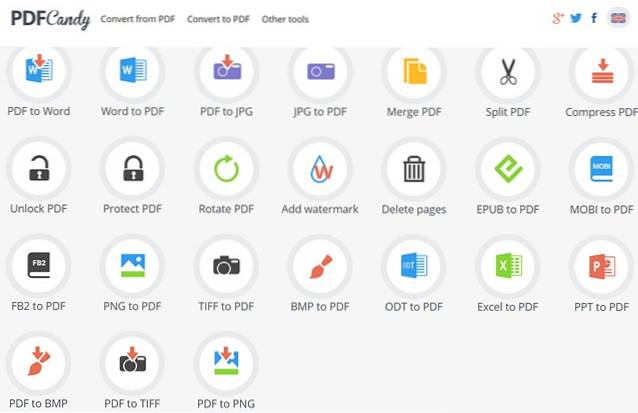
Si se siente abrumado por las herramientas, puede ir a las opciones principales que categorizar las diversas herramientas en "Convertir de PDF", "Convertir a PDF" y "Otras herramientas".
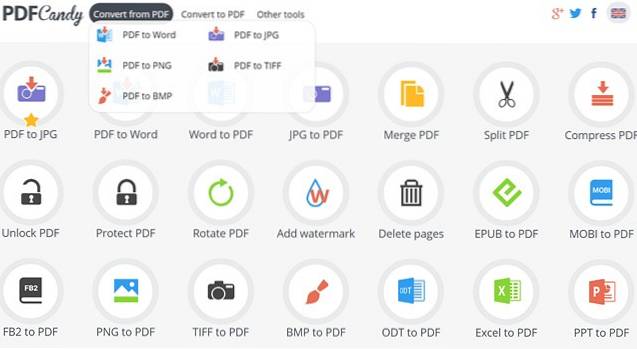
2. Entonces puedes haga clic en la herramienta desea utilizar. Por ejemplo, estoy usando la herramienta "PDF a JPG". Aquí puede cargar los archivos PDF desde su almacenamiento local, arrastre y suelte o adjunte archivos desde Google Drive o Dropbox. También puede agregar una herramienta a su favoritos, para que aparezcan primero en la lista de la página de inicio.
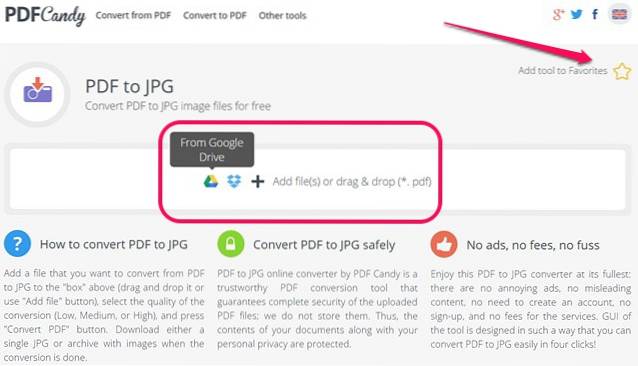
4. Una vez que haya agregado un archivo, podrá ver la vista previa del PDF. A continuación, puede elegir el "Calidad de imagen de salida”De bajo, medio a alto. Una vez hecho esto, puede presionar el botón "Convertir PDF"Icono para empezar.
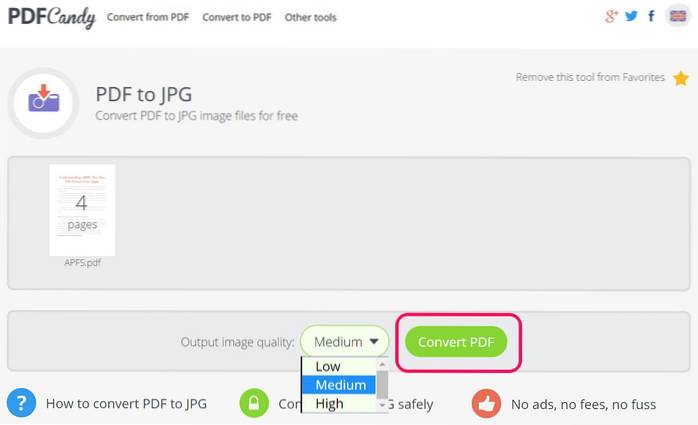
5. Una vez finalizado el proceso de conversión, el archivo estará disponible como archivo para descargar.
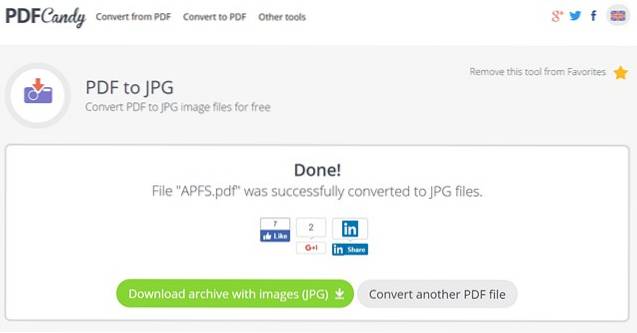
Como habrás notado, PDF Candy es muy fácil de usar y probamos la mayoría de sus herramientas y todas funcionan bastante bien. Sin embargo, cuando convierte un archivo PDF a un formato diferente o utiliza la herramienta de compresión, hay no hay opción para agregar varios archivos PDF. Sin embargo, ese no es el caso cuando está convirtiendo archivos de diferentes formatos a PDF.
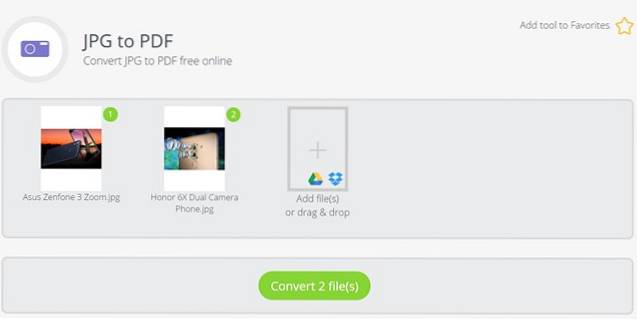
Por lo tanto, si está buscando convertir archivos PDF en masa, estaría mejor con un software PDF independiente. Sin embargo, PDF Candy es perfecto para personas que tienen que utilizar varias herramientas PDF, muy activo. Y como funciona en todos los navegadores, puede usarlo desde cualquier lugar que desee.
Otra gran cosa es que PDF Candy es totalmente libre. No hay anuncios ni tarifas de suscripción y ni siquiera tiene que crear una cuenta o ingresar su información personal en cualquier lugar.
VEA TAMBIÉN: Los 8 mejores programas de edición de PDF gratuitos
Utilice todas las herramientas PDF sobre la marcha con PDF Candy
En resumen, PDF Candy es un excelente portal en línea para todas las herramientas para archivos PDF. Puede convertir archivos a PDF, crear archivos PDF a partir de otros archivos; fusionar, dividir, comprimir, proteger archivos PDF y más, con facilidad. Por lo tanto, visite PDF Candy y pruebe las diversas herramientas y háganos saber si le gustan. Sonido en la sección de comentarios a continuación..
Visita PDF Candy
 Gadgetshowto
Gadgetshowto



